Photoshopのアクションは条件によって振り分けが可能だったのか!?
当サイトではアフィリエイト広告を利用しています。
東京ブロガーミートアップの発表などで何度が話していますし、その関連でブログでも紹介していますが、ブログの写真の加工はPhotoshopのアクション(&自動処理)を使って一気に行なっています。

Photo bystocksnap.io
これはこれで便利なのですが、アクションは1つの決まったことしかできないのが欠点で、縦長の写真と横長の写真で違った加工をする場合、フォルダ分けをするなどして処理を分ける必要がありました。
しかしこの悩みというか、手間暇が最近のPhotoshopのアクションに搭載されている
「条件の挿入」という機能を使うことで一発解決できるようになります(確認したらCS6から搭載されていたようです)。
「条件の挿入」ができるということは、すなわちPhotoshopのアクションの設定の中で
「条件分岐」ができることになり、指定した条件(あとで確認します)によって処理を分けることができると。
言葉で説明しても訳がわからないので、実際の設定方法と条件の種類を見ていきます。
条件の挿入の使い方
まずは通常通りアクションを設定。
細かい設定方法は端折りますが、サンプルのイメージとしては横長の写真の場合は横幅を1000pxに、縦長の写真は高さを1000pxにそれぞれリサイズするアクションを作っています。
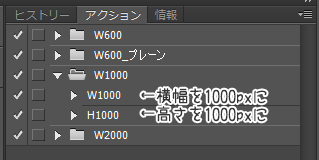
そしてそこにもう一つアクションを追加、名前はわかりやすく「振り分け」とか付けます。
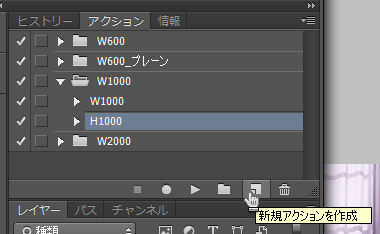
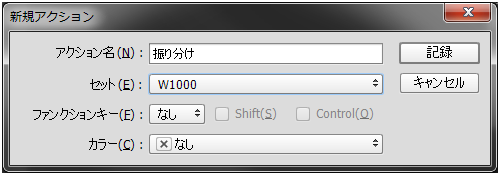
記録が開始しますが何もせずに「停止」で終了。
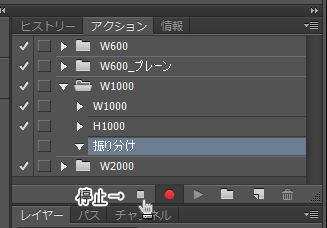
その後、右上のメニューをクリックして「条件の挿入」を選択します。
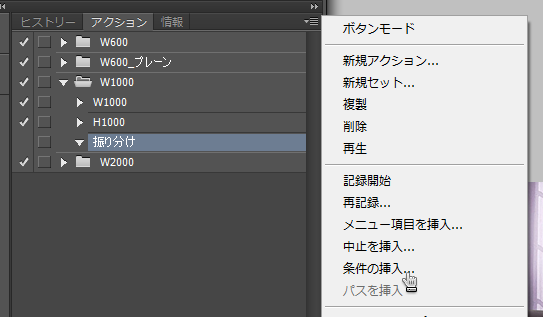
現在から振り分けたい条件を選ぶのですが、今回は「ドキュメントは横方向です」を選択し、該当する場合のアクション実行に「W1000」を該当しない場合のアクション実行に「H1000」を選択して「OK」をクリック。

シンプルですけど、一応条件分岐の流れを書くと
1、ドキュメント(写真や画像)が横長か判断
2、横長だった場合「W1000」を実行
3、横長ではなく縦長の場合「H1000」を実行
これで横長の写真の時は横幅を1000pxに、縦長の写真の時は高さを1000pxにリサイズしてくれます。
正方形の場合の挙動が気になりますけど、写真の場合縦横比を「1:1」で撮るのはレアケースなので、検証する必要もないかなと思ったりして手を抜きました^^
ただ条件の挿入の中には「ドキュメントは四角形です」もあるので正方形がある場合はこれを使うのもありなのかもしれませんね。
<条件の挿入の種類はこれ>
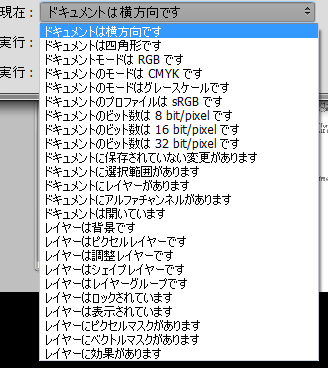
書き起こすのを嫌がって画像のみ。
写真の加工では上の2つぐらいしか必要なさそうですけど、Photoshopをガンガン使ってデータ作成をしているのであれば使える条件もありそうな気はします(じゃなきゃわざわざAdobeさんがここまでの条件を作らないですよね)。
今まではこの加工が面倒で縦長の写真も横長の写真と同じような設定にしていましたが、条件分岐が簡単にできることがわかったので、縦長の写真でも最適な加工を考えてみてもいいかなと思っています。
アクションの設定が多少手間ではありますけど、一回設定してしまえば終わりですし、使うと手放せなくなるものなので、PhotoshopとLightroomの組み合わせの「フォトグラィプラン」なが月額980円で利用できますから、興味のある方は一度試してみてはいかがでしょうか?
Sponsored Links













